标签:相关配置 硬链接 cat ima 登录 root width 通过 etc
上节复习:
1、GPL,开源
2、Linux的基本格式
命令 –选项 参数
命令 –help
3、# $
Who whoami su –用户名
ls –l ls –a
pwd
绝对路径:只要路径的开头是/,这就是绝对路径,特点:在任何位置都能使用
相对路径:只要路径的开头不是/,这就是相对路径,特点:必须基于当前路径作为起始位置
touch /a/b/a.txt
cd /a/b
touch a.txt
mkdir –p /a/b/c
cd .进入当前目录 cd ../..返回上上级目录 cd~ 用户家目录 cd – 上一次的目录
passwd用户名 #root可以修改任何用户的面,而普通用户只能修改自己的密码
Echo ‘123’ | passwd –stdin 用户名
useradd 用户名
cp 源路径 目标路径
cp -r:递归拷贝,用来拷贝目录
cp -a:拷贝文件以及文件的详细信息
\cp== /usr/bin/cp:使用最原始的cp命令,拷贝过程不会有提示
which cp:查看cp命令的信息
rm –rf
date
date –s“2017-09-01 11:20:30”
cal
cal 8 2017
ll 等于ls –l ls –dl / ll -d查看目录本身的详细信息
mv
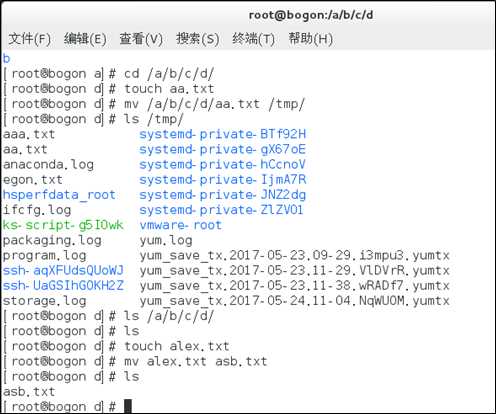
cat 所有内容
head 默认前10行
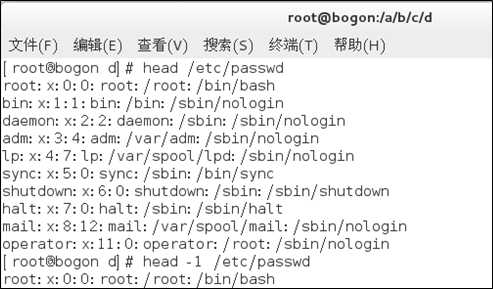
tail 查看文件后几行,默认10行
tail –f 动态查看后面新增的内容
more 以百分比查看
less 通过上下键的方式翻页查看
>覆盖 >>追加

今日内容:
一、用户和组
1、用户相关信息
/etc/passwd 用户信息文件
一个用户的信息 root:x:0 :0:root:/root:/root:/bin/bash
解释 用户名:密码占位符:uid :gid :用户的描述信息:用户的家目录:登录shell
其他与用户相关的文件
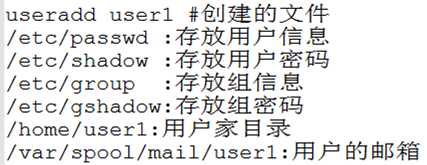
2、组相关信息
/etc/group 组信息文件
一个组的信息 root:x:0:
解释 组名:密码占位符:gid:组成员
3、文件编辑步骤:
(1)vim文件路径进入默认命令行模式;
(2)按a——》进入编辑模式,编辑所需要的内容;
(3)按Esc退出编辑模式;
(4)按shift+:进入扩展模式,输入wq,保存退出。
4、以文件形式创建用户:
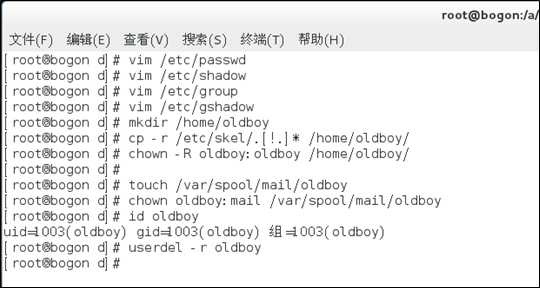
5、用户和组相关操作命令
useradd 用户名 添加用户并进行相关配置(完成和文件创建用户一样的步骤)
useradd 新用户 –u (uid) –g (gid) –c (描述) –d (主目录)
usermod –c 用户描述
usermod –d 用户的新主目录
usermod –g 用户的新主组
usermod –G 追加为新主组
usermod –u 用户的新UID
usermod –L 锁定用户账号
usermod –U 解锁用户账号
userdel 用户名 删除用户
userdel –r 用户名 删除用户及文件夹
groupadd 新组名 添加新组
groupmod –g gid 组名 修改群组的GID
groupmod –n 新组名 原组名 修改群组的名称
groupdel 组名 删除组

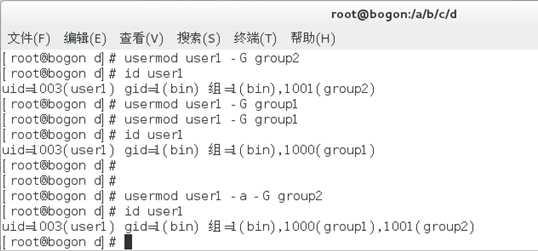
二、文件及文件夹权限
1、权限
-rw-r--r--. 1 root root 1.3K 5月 22 15:22 initial-setup-ks.cfg
drwxr-xr-x. 2 root root 6 5月 23 09:23 公共
上述两个分别为文件及文件夹的详细属性,前段10个字符为文件的属性和权限,后面的1和2表示硬链接数,再者属主、属组、大小、编辑时间、名称
权限9位表示3个类别的人的权限,前三位对应文件属主对该文件的权限,中间三位对应文件属组对该文件的权限,后三位对应其他人对该文件的权限。
r:read可读
w:write 可写
x:execute 可执行
-:无权限
2、操作权限的相关指令
chown user /root 将root的属主该为user
chown user:group /root/a.txt 修改a.txt的属主为user,属组为group
chown –R root /u 将/u及其子目录下所有的文件属主改为root
chgrp staff /u 将 /u 的属组更改为"staff"。
chgrp -R staf f /u 将 /u 及其子目录下所有文件的属组更改为"staff"
chmod u=r,g=w,o=x a.txt 更改a.txt的属主权限为只读,属主权限为只写,其他人为可执行
chmod 777 a.txt 更改a.txt的权限为全开放(r=4,w=2,x=1)
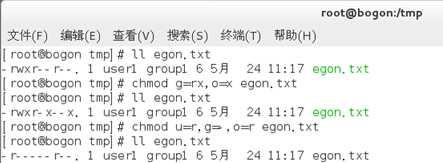
三、课后作业
作业一:
1) 新建用户natasha,uid为1000,gid为555,备注信息为“master”
2) 修改natasha用户的家目录为/Natasha
3) 查看用户信息配置文件的最后一行
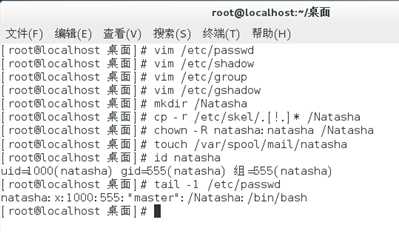
4) 为natasha用户设置密码“123”
5) 查看用户密码配置文件的最后一行

6) 将natasha用户账户锁定
7) 将natasha用户账户解锁
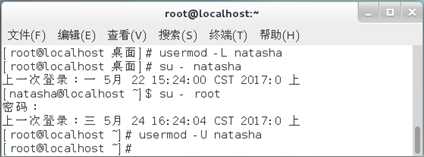
8) 新建组police,gid为999
9) 查看组配置文件的最后一行
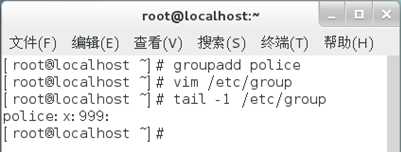
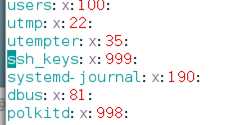
10) 将natasha用户加入police组
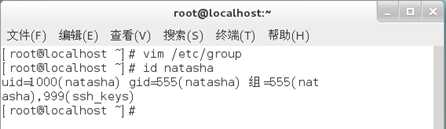
11) 修改police组的组名为jingcha
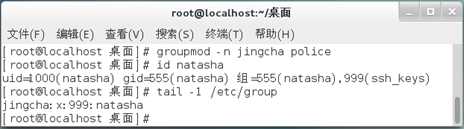
12) 删除natasha用户,连家目录和邮箱一起删除
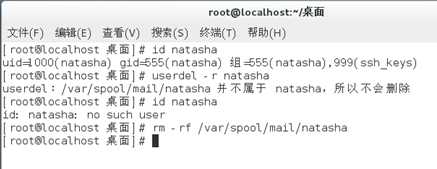
13) 删除jingcha组
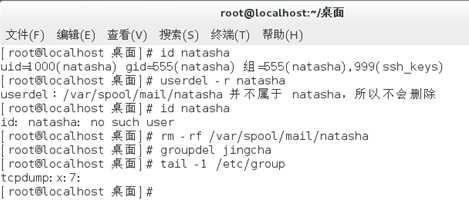
作业二:
1) 在用户的主目录下创建目录test,进入test创建空文件file1
2) 以长格式形式显示文件信息,注意文件的权限和所属用户和组
3) 为文件file1设置权限,使其他用户可以对此文件进行写操作。
4) 查看设置结果,
5) 取消同组用户对文件file1的读取权限,并查看设置结果。
6) 用数字表示法为文件file设置权限,所有者可读、可写、可执行,所属组用户和其他用户只具有读和执行的权限。设置完成后查看设置。
7) 用数字形式更改文件file1的权限,使所有者只能读取此文件。其他任何用户都没有权限。查看设置结果。
8) 回到上层目录,查看test的权限
9) 为其他用户添加对此目录的写权限
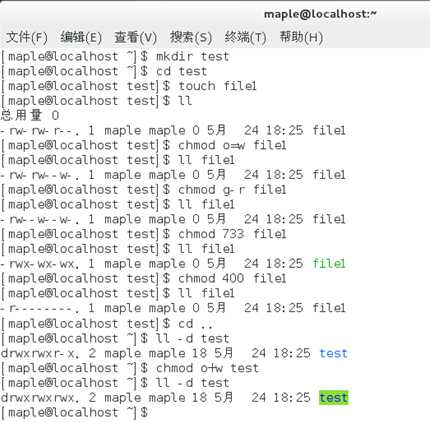
作业三:
以操作文件的方式,新建一个用户alex
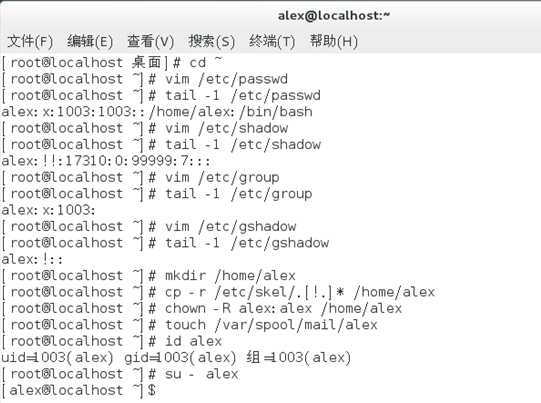
作业四:
1) 新建目录/test/dir,属主为tom,数组为group1,/test目录的权限为777
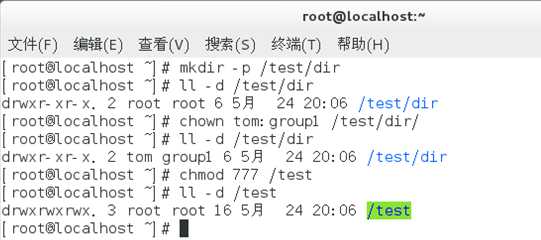
2) 新建用户jack,切换到jack用户下,验证jack用户对dir目录的rwx权限(开启另外一个终端,依次修改dir目录的others权限)
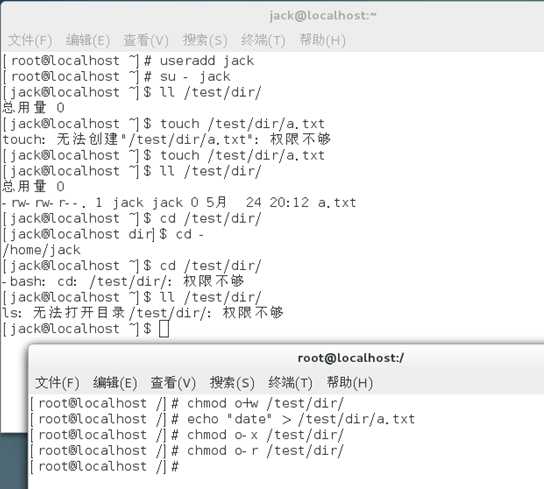
3)将jack加入group1组,验证jack用户对dir目录的rwx权限(开启另外一个终端,依次修改dir目录的group权限)
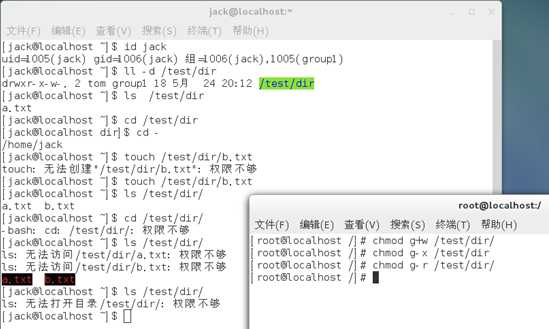
4)切换到tom用户,验证tom用户对dir目录的rwx权限(开启另外一个终端,依次修改dir目录的user权限)
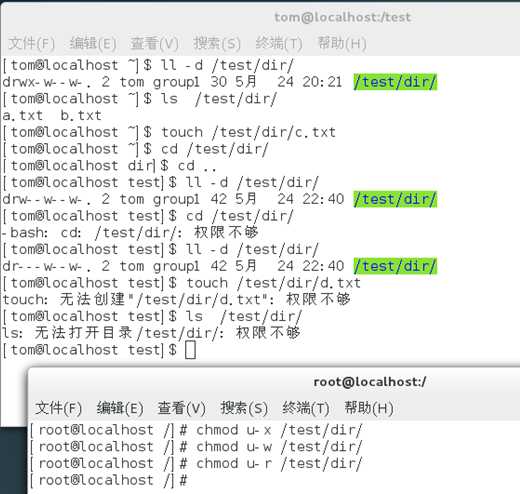
5)在dir目录内新建文件tom.txt,属主为tom,属组为group1,/test目录的权限为777
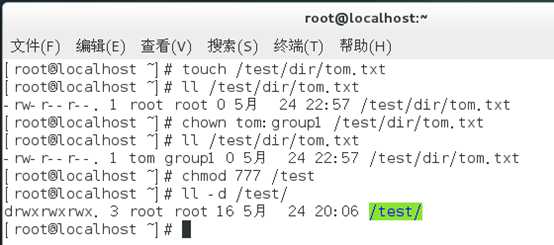
6)新建用户rose,切换到rose用户下,验证rose用户对tom.txt的rwx权限(开启另外一个终端,依次修改tom.txt的others权限来配合验证过程)
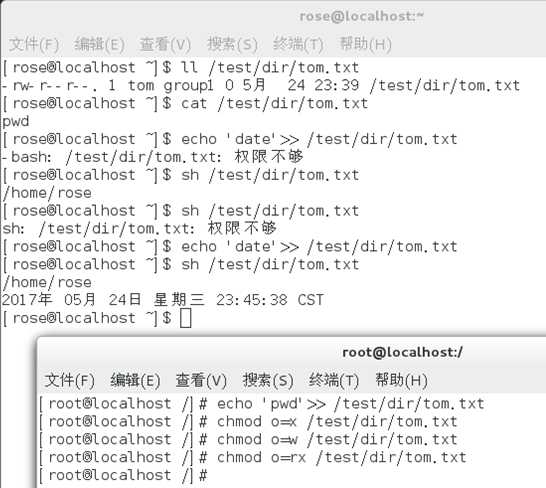
标签:相关配置 硬链接 cat ima 登录 root width 通过 etc
原文地址:http://www.cnblogs.com/maple-shaw/p/6905471.html